Photoshop怎么快速制作丁达尔光线效果?
PS电影
Photoshop怎么快速制作丁达尔光线效果?小编为大家整理了关于快速制作丁达尔光线效果的详细图文教程,感兴趣的小伙伴快跟随小编一起来操作一下吧。
Ps快速制作丁达尔光线效果的教程:
素材:

效果图:
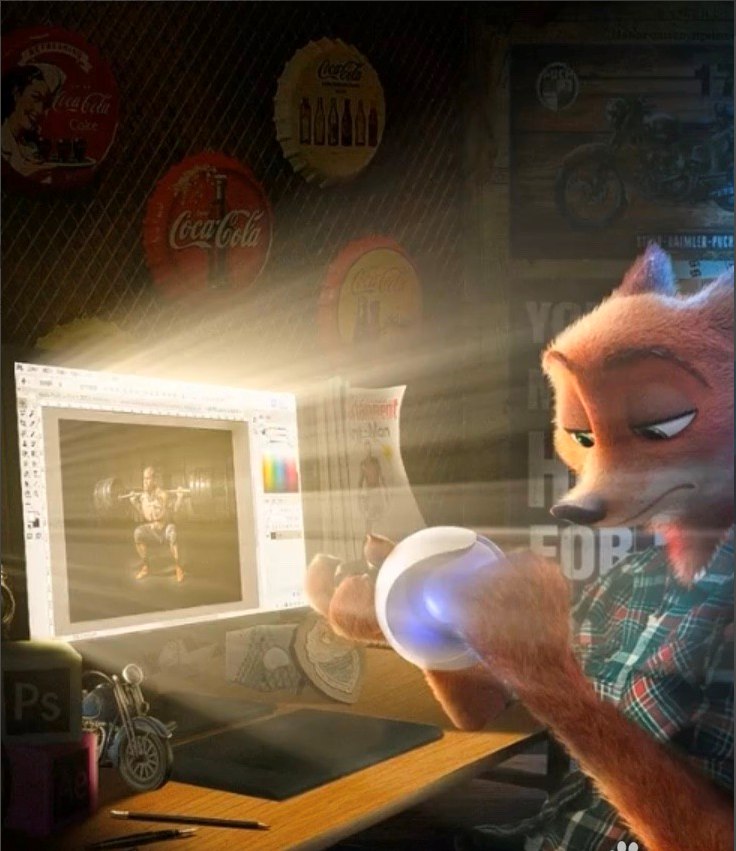
1.打开图片,Ctrl+J复制一层。
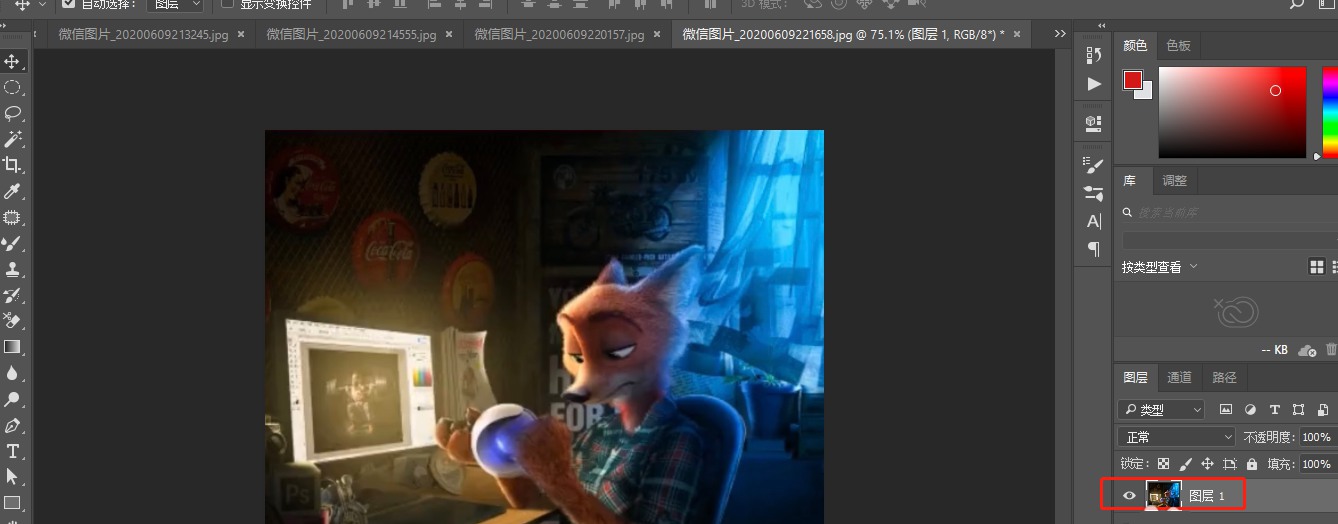
2.Ctrl+Alt+2调取高光。
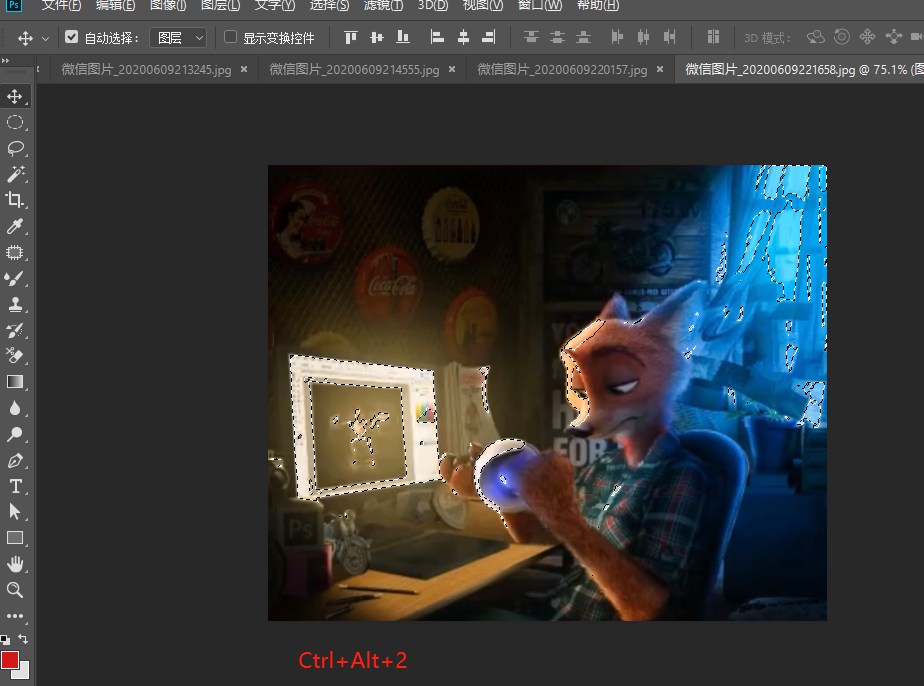
3.Ctrl+J复制图层。
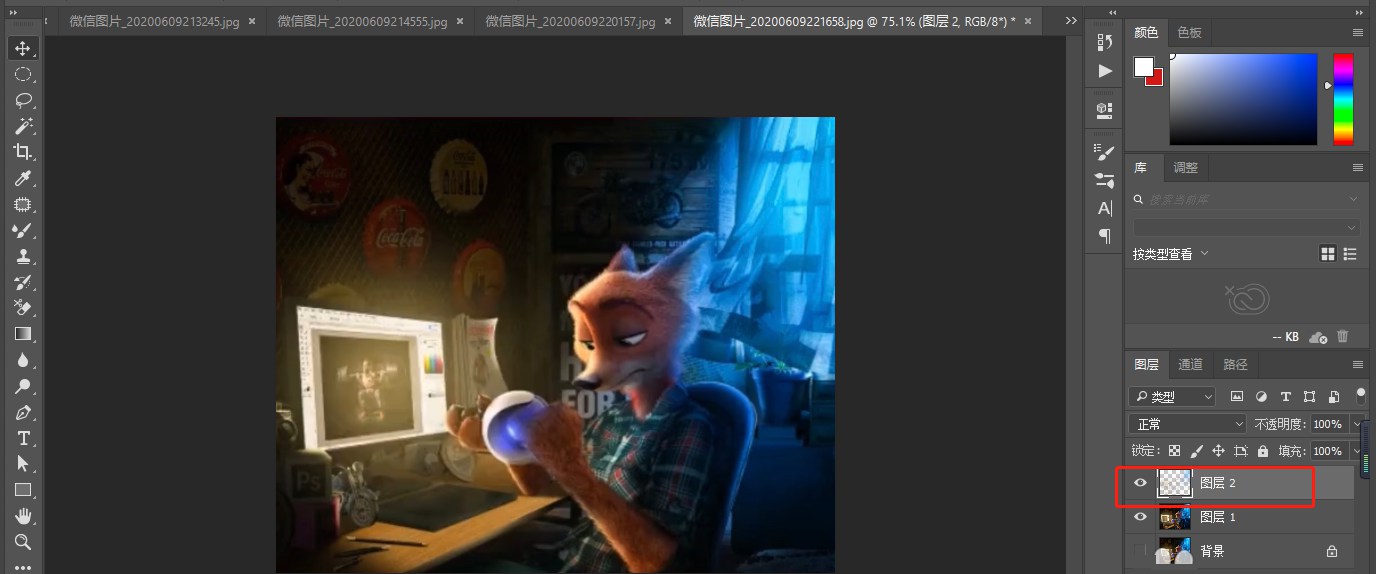
4.执行滤镜>模糊>径向模糊,数值参考。
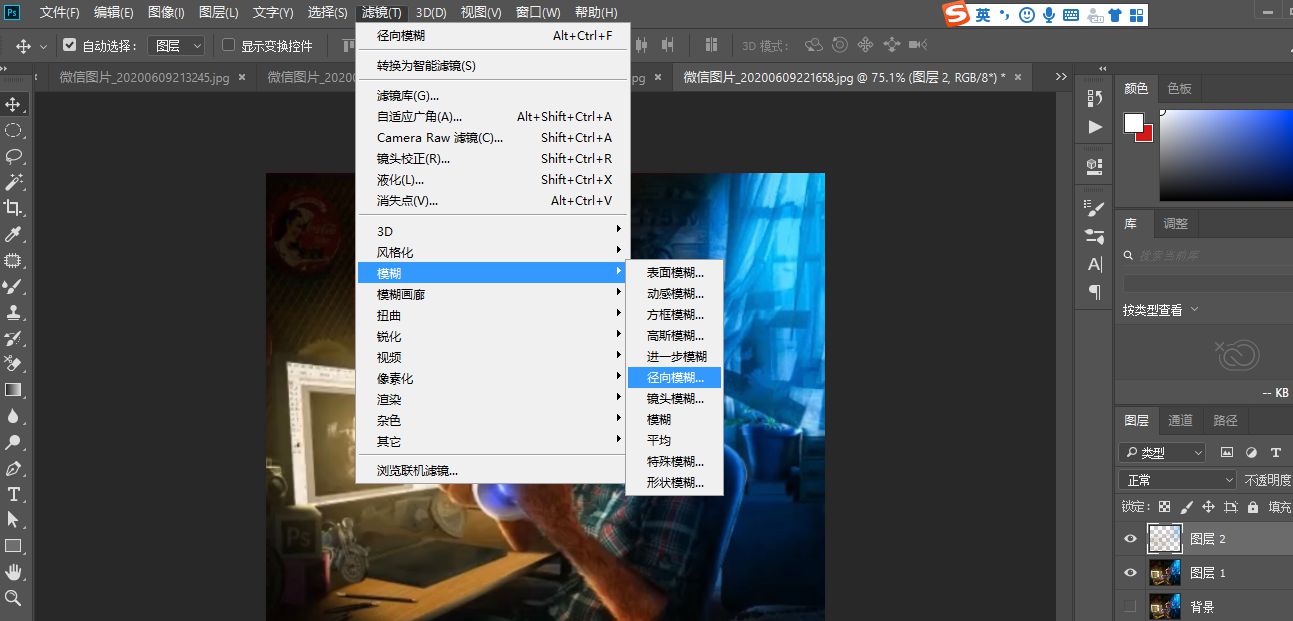
5.点击确定即可。效果完成。
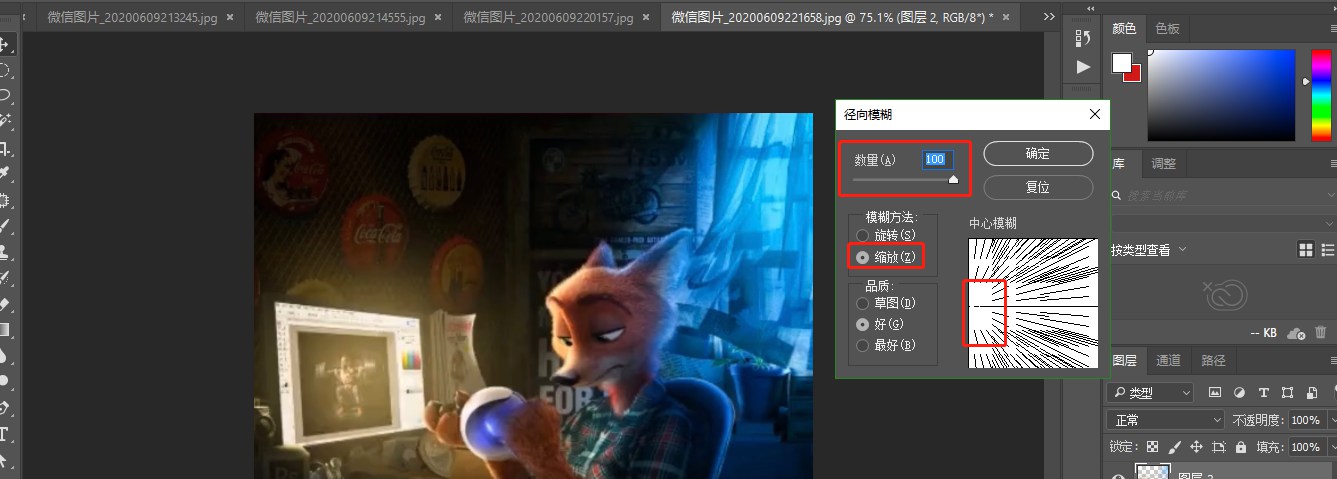

以上就是小编给大家带来的Ps快速制作丁达尔光线效果的教程,更多精彩内容请关注脚本之家网站。

